어느 순간부터 크롬 브라우저의 북마크에 쿠팡 즐겨찾기 링크가 자동으로 추가되는 현상이 생겼습니다. 직접 추가하지도 않았고 매번 삭제해도 컴퓨터을 다시 시작하면 북마크에 쿠팡이 자동으로 추가되어져 있게 됩니다.
이렇게 크롬의 북마크에 쿠팡 즐겨찾기가 계속 추가되는 이유는 윈도우 시작프로그램에서 쿠팡을 크롬 브라우저의 북마크에 추가하는 프로그램이 동작하기 때문입니다.
이번 글에서는 크롬 브라우저 북마크에 자동으로 추가되는 ‘쿠팡’ 즐겨찾기를 더 이상 자동으로 추가되지 않도록 제거하는 방법에 대해 알아보겠습니다.
크롬의 북마크에 자동으로 쿠팡 즐겨찾기가 추가되는 이유
– 아래 화면에서 보이는 것처럼 크롬 브라우저의 북마크에 [쿠팡!]이 추가되어져 있습니다.
당연히 직접 추가한 즐겨찾기 링크는 아닙니다. 삭제를 해도 다시 컴퓨터를 껐다 켜면 계속해서 추가되어 집니다.
– 크롬 북마크에 쿠팡이 추가되는 원인은 AhnLab V3 백신 프로그램을 설치하거나 AhnLab Safe Transaction Application이 설치될 때 제휴 프로그램으로 함께 설치된 SmartBridge Launcher 때문입니다.
– SmartBridge Lanuncher은 일종의 광고 프로그램입니다.
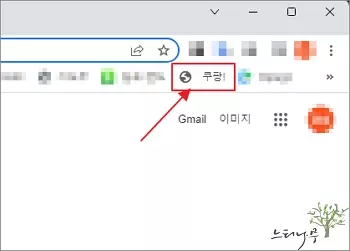
– 크롬 브라우저의 북마크에 [쿠팡!]이 자동 추가되는 원인을 알았으니 이제 해결방법을 설명해 보겠습니다.
– 북마크에 [쿠팡]을 자동으로 추가하는 요인이 SmartBridgeLauncher이라는 프로그램인 것을 알았습니다. 이제 이 프로그램이 동작하지 않도록 해주면 됩니다.
– 시작 프로그램에서 사용 안 함으로 상태를 변경하거나 설치된 프로그램을 제거하는 두 가지 방법에 대한 설명입니다.
시작프로그램에서 SmartBridgeLauncher를 ‘사용 안 함’으로 쿠팡 즐겨찾기 제거하기
1. 윈도우 작업 관리자를 열고 [시작프로그램] 탭을 선택해 줍니다.
※ [시작프로그램]에 등록된 프로그램은 윈도우가 시작될 때 자동으로 실행되는 프로그램입니다.
시작프로그램에 등록된 프로그램이 많아질수록 그 만큼 PC를 사용하기 위한 구동 완료시간이 늦어지게 됩니다.
2. [시작프로그램]에 등록된 프로그램 목록에서 “SmartBridge Launcher“을 찾아 선택하고 [사용 안 함]을 클릭해서 상태를 “사용 안 함“으로 만들어 줍니다.
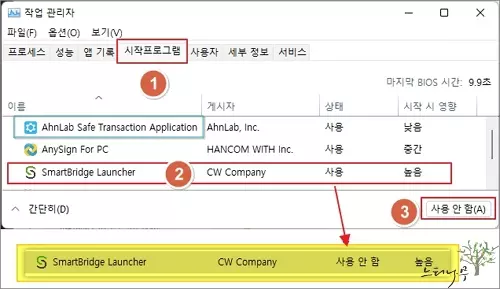
제어판의 ‘프로그램 및 기능’에서 ‘SmartbridgeLauncher’프로그램 제거해서 쿠팡 즐겨찾기 제거하기
1. 두 번째 방법인 제어판의 [프로그램 및 기능]에서 설치된 SmartbridgeLauncher 프로그램을 제거해도 됩니다.
2. 참고로 프로그램을 한번 제거한다고 해서 다시 또 설치되지 않는 것은 아닙니다. 안랩 관련 프로그램이 실행되거나 설치되는 과정에서 Smart Bridge Lanuncher 프로그램은 다시 또 재설치될 수 있습니다.
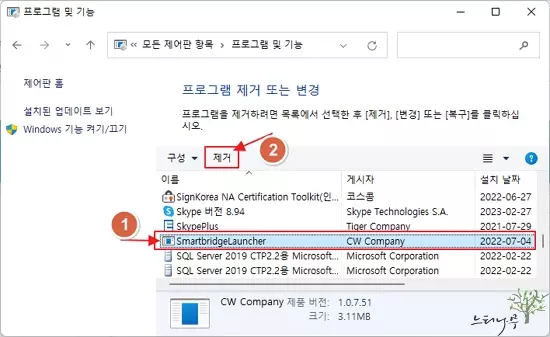
3. 앞에서 설명한 두 가지 방법 중에 한 가지 방법으로 더 이상 SmargbridgeLauncher가 동작하지 않도록 했다면 이제 크롬 북마크에서 쿠팡을 삭제해 줍니다.
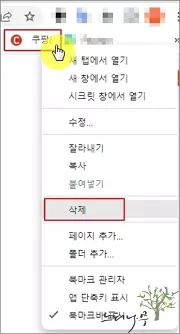
6. 이제 컴퓨터를 새로 시작해도 더 이상 크롬 북마크에 쿠팡이 추가되지는 않습니다.
마무리
이상으로 크롬 브라우저 북마크에 자동으로 추가되는 ‘쿠팡’ 즐겨찾기를 제거하는 방법에 대해 알아보았습니다.
컴퓨터를 사용하다 보면 어느 순간 다시 자신이 추가하지 않은 인터넷 사이트가 북마크에 즐겨찾기 되는 경우가 생길 수 있습니다.
이럴 경우 이 글에서 소개한 방법을 활용하여 불필요한 북마크를 제거하시면 됩니다.
※ 함께 읽으면 도움이 될 만한 다른 포스팅 글입니다.
이 글이 도움이 되었기를 바랍니다. ^-^